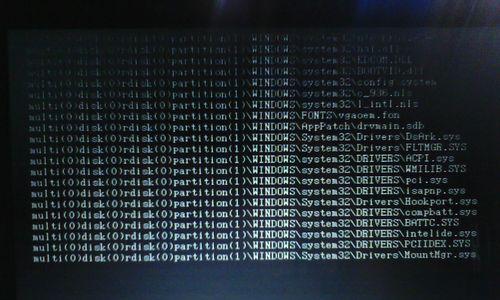Dell电脑是许多人常用的电脑品牌之一,然而有时候用户在开机时可能会遇到黑屏问题,让人无从下手。本文将介绍一些解决Dell电脑开机黑屏问题的方法,帮助读者快速有效地解决这个困扰。
一:检查电源连接是否松动
如果您的Dell电脑在开机时出现黑屏问题,第一步是检查电源连接是否牢固,确保电源线插头和电源插座连接紧密。
二:移除外部设备
有时候,外部设备的冲突可能会导致Dell电脑开机黑屏。尝试移除所有外部设备(如打印机、扩展坞、USB驱动器等),然后重新启动电脑。
三:检查显示器连接
确保显示器与电脑正确连接。检查VGA、HDMI或DVI等接口是否牢固连接,并尝试更换连接线进行测试。
四:重启电脑
有时候,Dell电脑的黑屏问题只是暂时性的故障。尝试按住电源按钮长按几秒钟,将电脑完全关闭,然后再重新启动。
五:清除静电
静电可能会导致Dell电脑开机黑屏。先将电脑断电,然后按住电源按钮10秒钟,以释放静电,之后重新启动电脑。
六:进入安全模式
如果您的Dell电脑在正常启动时黑屏,可以尝试进入安全模式。在开机过程中按F8键,然后选择“安全模式”,看看能否成功进入桌面。
七:检查硬件故障
有时候,Dell电脑黑屏问题可能是由硬件故障引起的。您可以检查内存条、硬盘、显卡等关键硬件是否正常工作,确保它们没有松动或损坏。
八:更新显卡驱动程序
过时的或不兼容的显卡驱动程序可能导致Dell电脑开机黑屏。访问Dell官方网站或显卡制造商的网站,下载并安装最新的显卡驱动程序。
九:重置BIOS设置
错误的BIOS设置有时候也会导致Dell电脑开机黑屏。您可以尝试进入BIOS设置界面,将设置恢复为默认值。
十:修复系统文件
损坏的系统文件可能会导致Dell电脑开机黑屏。您可以使用Windows安装盘或恢复磁盘进行修复,或者运行系统文件检查工具(如sfc/scannow命令)。
十一:升级操作系统
在某些情况下,老旧的操作系统版本可能与Dell电脑的硬件不兼容,导致黑屏问题。考虑升级到最新的操作系统版本,以解决可能的兼容性问题。
十二:重装操作系统
如果上述方法都无效,您可以考虑重装操作系统。备份重要数据后,使用Windows安装盘重新安装操作系统,确保选择“保留个人文件”选项。
十三:联系技术支持
如果您尝试了以上所有方法仍然无法解决Dell电脑开机黑屏问题,建议您联系Dell技术支持团队,寻求专业帮助。
十四:预防措施
为了避免Dell电脑开机黑屏问题的再次发生,定期更新驱动程序、保持系统和安全软件的最新状态,并避免使用未知来源的软件和文件。
十五:
Dell电脑开机黑屏问题可能是由多种原因引起的,本文介绍了一些常见的解决方法。希望这些方法能帮助读者快速有效地解决Dell电脑开机黑屏问题,恢复正常使用。如若问题仍无法解决,请及时寻求专业帮助。